互动投影技术说明书
- 格式:pdf
- 大小:648.38 KB
- 文档页数:14
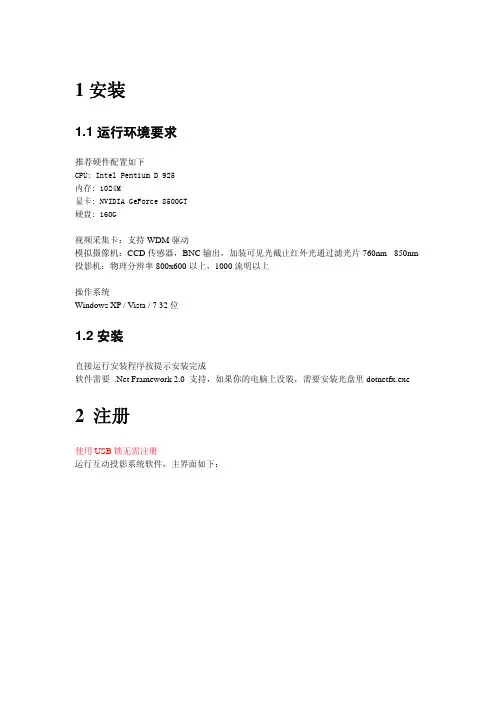
1安装1.1运行环境要求推荐硬件配置如下CPU: Intel Pentium D 925内存: 1024M显卡: NVIDIA GeForce 8500GT硬盘: 160G视频采集卡:支持WDM驱动模拟摄像机:CCD传感器,BNC输出,加装可见光截止红外光通过滤光片760nm - 850nm 投影机:物理分辨率800x600以上,1000流明以上操作系统Windows XP / Vista / 7 32位1.2安装直接运行安装程序按提示安装完成软件需要.Net Framework 2.0 支持,如果你的电脑上没装,需要安装光盘里dotnetfx.exe 2 注册使用USB锁无需注册运行互动投影系统软件,主界面如下:进入菜单[帮助]->[注册]用户码是软件自动生成的,请把用户码发送给我,我会给你发送注册码将得到的注册码输入文本框,点注册,会提示注册成功。
3. 设置互动引擎进入菜单[互动引擎]->[设置]请按以下步骤对互动引擎进行设置:1.窗口上面实时显示当前摄像机采集画面,将摄像机对准投影画面使整个投影画面包含在摄像机画面中,拖动①②③④把4个十字准心分别对准投影画面的四个顶点。
2.设置水平翻转与垂直翻转可以翻转摄像机的画面,在摄像机画面反了的时候可以设置3.平滑与降噪是指对采集的摄像机图像作平滑与降噪处理以防产生干扰点,这两个参数通常不需要改动4.灵敏度越高动作越容易被识别,同时也越容易产生干扰,通常在70-90间调节。
5.上面的步骤设置好了后可以点击测试,这样可以立即测试引擎是否能正常工作。
点击后会出现全屏的黑画面,你可以在画面上做动作,相应的位置会出现白色的点,按Esc可以退出测试。
4运行互动模块4.1常规运行这里把互动效果内容称为互动模块,软件里自带了两个很炫的模块,池塘和秋叶。
在运行互动模块之前,我们要先启动互动引擎,不然是无法互动的。
点击菜单[互动引擎]->[启动]双击要运行的互动模块,这时你可以直接与投影画面互动。

投影机的使用说明书/投影仪使用说明书投影机的使用说明书:投影机技术已经发展到成熟阶段,各知名品牌投影机不仅易于连接和使用,维护也非常方便。
本文就以富可视IN24投影机使用说明书为示例,教您整个投影机的操作过程.友情提示:(为保护您的投影机,请先了解以下内容)投影仪使用请遵循以下操作:打开投影仪电源之前,先连接投影仪电缆。
关闭电源后,使投影仪完成冷却循环。
注意:风扇运转时拔去投影仪电源插头会降低灯的使用寿命。
在清洁投影仪之前将其关闭并拔去插头。
使用柔软的干布清洁投影仪机架。
需使用照相机镜头清洗材料并按程序清洁镜头。
如果投影仪长期不用,则断开电源插头与交流电源插座的连接。
更换灯之前,应使投影仪至少冷却30分钟。
遵循随灯提供的指导或遵循随机使用手册中的指导。
富可视IN24投影机简介此款新型数字投影机不仅易于连接和使用,维护也非常方便。
投影机具有多种功能,灵活方便,既适用业务演示,也适合家庭观看视频。
投影机放置位置决定投影机应放置何处时,请考虑屏幕的尺寸和形状、电源插座的位置以及投影机与其它设备的距离。
以下是一些常用的指导原则:1 将投影机放在平整的表面上,与屏幕成直角。
投影机与投影屏幕的距离必须不小于4.9 英尺(1.49 米)。
2 除非购买加长连接线,否则投影机与电源的距离不应超过10 英尺(3 米),与视频设备的距离不应超过6 英尺(1.8米)。
为了保证有足够的空间插拔连接线,投影机应距离墙壁或其它物体至少 6 英寸(0.15 米)。
3 如果要将投影机安装在天花板上,请参阅天花板吊顶安装组件附带的安装指南。
如果要使图像上下颠倒,请参见第31 页“ 吊顶安装” 。
我们建议使用经infocus 核准的吊顶安装件。
4 将投影机放在距离屏幕合适的位置处。
投影机镜头与屏幕的距离、缩放设置和视频格式等因素决定投影图像的大小。
5 图像以给定角度投射出投影机。
此图像位移量为112% 。
这表示若图像的高度为10 英尺,则图像的底线将在镜头中心之上 1.12 英尺处。
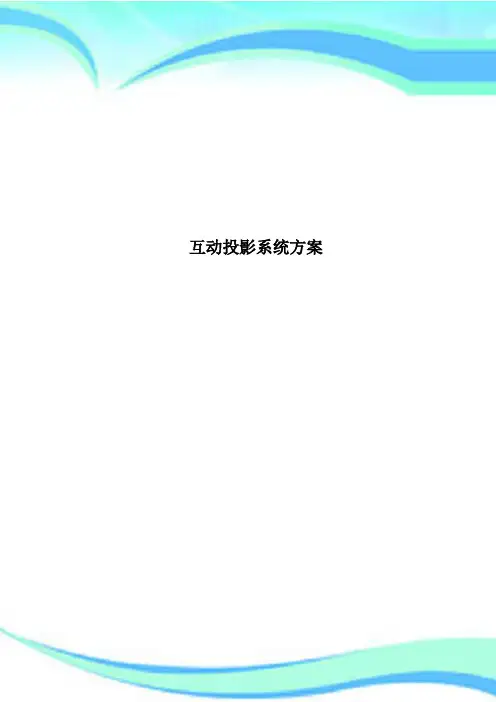
互动投影系统方案互动投影系统方案1. 引言互动投影系统是一种结合投影仪和交互式技术的创新解决方案,它能够让用户在投影屏幕上进行多种操作,实现互动参与。
本文将提出一种基于现有技术和市场需求的互动投影系统方案。
2. 技术背景随着科技的不断发展,投影技术也得以迅猛进步。
传统的投影系统只能实现单向的信息输出,用户无法进行交互操作。
而互动投影系统则将传统投影和交互技术相结合,实现了用户与投影画面的双向交流,大大拓展了应用场景与功能。
3. 系统设计3.1 硬件部分互动投影系统的硬件部分主要包括以下组件:•投影仪:采用高亮度和高分辨率的投影仪,确保画面显示清晰,并能适应各种环境光照条件。
•触控面板:将投影屏幕转变为可触摸交互的界面,用户可以通过手指或触控笔进行操作和输入。
•摄像头:用于实时捕捉用户的手势和动作,将其输入到系统中进行分析和处理。
3.2 软件部分互动投影系统的软件部分主要包括以下组件:•图像处理算法:对摄像头捕获的图像进行处理,提取人体轮廓和动作信息。
•手势识别算法:识别用户的手势动作,如点击、滑动、放大缩小等,从而进行相应的操作。
•交互界面设计:设计用户友好的交互界面,使用户能够直观地操作系统,并提供丰富的功能和应用。
•应用软件开发:根据用户需求开发不同的应用软件,如教育、会议、展览等领域的应用。
3.3 系统流程互动投影系统的流程如下:1.用户打开系统,启动投影仪和摄像头。
2.摄像头捕获用户的图像,系统进行图像处理和手势识别。
3.系统根据识别的手势动作,执行相应的操作,如放映PPT、打开文件、展示图片等。
4.用户可以通过触控面板进行手势操作,也可以通过声音或语音指令与系统进行交互。
5.系统实时更新用户的操作结果,将其投影到屏幕上,使用户能够直观地了解自己的操作效果。
6.用户可以随时调整投影画面的大小、位置和角度,以及系统的设置和参数。
4. 应用场景互动投影系统具有广泛的应用场景:•教育领域:教室投影仪可以实现学生与教师的互动,学生可以通过触摸屏幕进行答题、写字等操作,提高学习效果。

V3/ H3快速指南本《EZCast Beam投影仪-快速指南》提供基本操作,详细操作请登录EZCast官网查看电子版说明书;使用前请仔细阅读本指南》;产品外观和UI界面请以实物为准;如遇产品技术或软件升级,恕不另行通知;本公司保留最终解释权。
欢迎选购EZCast Beam投影仪,产品采用快捷方便的设定,可高度兼容安卓、苹果手机及平板、微软与苹果笔记本电脑,轻松玩转多屏互动功能,随时随地畅享视觉盛宴。
电脑用户前往https:// /app下载手机或平板用户可扫描以下二维码下载苹果用户可前往苹果应用商店搜索并下载软件安装(EZCast APP)注意事项如何正确使用设备1. 请勿将镜头朝向人眼,避免开机后镜头强光对眼睛造成伤害。
2. 请勿堵塞设备的散热孔,避免设备无法正常散热对内部电子器件造成损坏。
3. 请勿用化学制品、清洗剂或清水来清洗设备,以及避免雨水、湿气和含有矿物质液 体腐蚀电路板。
4. 请将设备及其部件和配件放在儿童触摸不到的地方。
5. 请确保设备在干燥通风的环境下使用。
6. 请勿将设备存放在过热或过冷的地方,高(低)温会缩短电子器件的寿命。
允许使用环境为5°C~30°C。
7. 请勿将设备放入任何加热设备(如干燥机、微波炉等)进行烘干。
8. 请勿用力挤压设备或在其上方放置重物,以避免损坏设备。
9. 请勿扔放、敲打或强烈震动设备,导致内部电路板损坏。
10. 请勿试图私自拆装设备。
如有问题,请联络售后服务。
11. 请勿自行维修任何产品。
若设备或任何部件不能正常工作,应及时咨询售后服务或 返厂维修。
12. 播放超过8小时,建议关机半小时再开机使用。
本产品为高亮度光源,切勿凝视或直视镜头光束,可能伤害眼睛。
特别注意勿让儿童直接凝 视镜头光束,可能伤害眼睛。
认识EZCast Beam投影仪主机及遥控器音箱快捷键确认键返回键音量增加音量减少移动键电源键菜单键设置键镜头调焦环(请勿遮蔽)(仅适用于H3)EZCast Beam投影仪设备操作说明开机前准备1. 将随机标配的电源供应器连接投影仪电源接口,电源键会亮红灯。


☞手册如有更新恕不另行通知因软件不定期更新,您收到的机器的菜单选项及图像界面或与本手册略有不同,请参照实物为准使用本产品前请仔细阅读说明书并保留好以便日后查阅用户说明书重要安全说明在使用此设备之前,请阅读并理解所有操作。
请勿更改本手册中未描述的任何设置。
如果由于未遵循说明而导致人身伤害,数据丢失或损坏,则不承担保修。
☞安装• 为降低火灾和电击风险,请勿将设备暴露在雨中或潮湿环境中,也不要将装有液体的物品(如花瓶)放在设备上。
• 请勿将设备放置在灰尘和污垢过多的区域或靠近任何产生强磁场的设备附近。
• 为防止过热,请勿堵塞通风口。
• 切勿将设备放在密闭的空间内,始终在设备周围留出足够的空间以便通风。
• 避免阳光直射以及温度波动较大或潮湿的环境,以免对设备正常使用造成影响。
• 当设备长时间运行且表面变热时,请将其关闭并拔下电源线。
仅在设备冷却后才能恢复操作。
• 务必小心操作设备,避免接触镜头。
• 切勿在设备或电源线上放置重物或尖锐物体。
• 为避免触电,请勿自行拆卸本设备。
• 请使用制造商指定的附件或配套配件。
• 避免剧烈震动,它可能会损坏内部组件。
• 请勿让儿童在没有监督的情况下操作设备。
☞在下列情况下,设备内部可能会出现水汽,导致设备运行故障:a). 当设备从寒冷的地方移到温暖的地方;b). 原本凉爽的室内逐渐升温;c). 若设备安装在带有潮湿的房间内,在移至另一房间之前,需用塑料袋密封,等待一到两小时后再从袋子中取出,以免水汽侵入。
☞电源• 在从插座上拔下电源之前,请先关闭设备电源。
• 请勿踩踏折弯电源线,尤其注意保护与机器的连接端。
• 如果有雷雨天气或长时间不使用,请拔下此设备的电源插头。
• 如果使用断开开关连接机器和墙壁插座,则断开开关需保持在随时可操作的状态。
• 在进行或更改任何连接之前,请确保所有设备都与电源插座断开连接。
• 切勿用湿手触摸电源线或电源连接。
☞清理• 清理投影机之前,应切断电源,断开电源线与机器的连接。

互动投影技术互动投影系统基于动作跟踪技术,适合任何投影机,液晶屏,LED大屏幕,等离子,数字视频墙等。
将互动参与者的动作转换成图形图像互动反馈。
自带实用的24套互动效果和可定制的高分辨率内容,并且可以实现同行业中无与伦比的投影面积以此来满足不同用户的互动需求。
简而言之,互动投影系统通过创建身临其境的互动体验,让用户感受前所未有的流畅互动体验!中文名互动投影系统基于动作跟踪技术适合任何投影机液晶屏等互动投影系统系统简介互动投影系统互动投影系统(地面互动,墙面互动,互动投影)技术为混合虚拟现实技术与动感捕捉技术,是虚拟现实技术的进一步的发展。
虚拟现实是通过计算机产生三维影像,提供给用户一个三维的空间并与之互动的一种技术。
通过混合现实,用户在操控虚拟影像的同时也能接触真实环境,从而增强了感官性。
互动投影系统系统运作原理互动投影系统的运作原理首先是通过捕捉设备(感应器)对目标影像(如参与者)进行捕捉拍摄,然后由影像分析系统分析,从而产生被捕捉物体的动作,该动作数据结合实时影像互动系统,使参与者与屏幕之间产生紧密结合的互动效果。
[2]互动投影系统系统组成互动投影系统主要由信号采集、信号处理、成像部分以及辅助设备四大部分组成。
第一部分:信号采集部分,根据互动需求进行捕捉拍摄,捕捉设备有红外感应器、视频摄录机、热力拍摄器等;第二部分:信号处理部分,该部分把实时采集的数据进行分析,所产生的数据与虚拟场景系统对接;第三部分:成像部分,利用投影机或其他显像设备把影像呈现在特定的位置,显像设备除了投影机外,等离子显示器、液晶显示器、LED屏幕都可以作为互动影像的载体;第四部分:辅助设备,如传输线路,安装构件,音响装置等互动投影系统系统特点系统应用的优点:1、吸引人流,新奇的互动效果必然会吸引和引导人流的参观,同时好的设计和艺术效果为博物馆增加互动气氛。
2、导引方向,可以用作功能式,比如智能的博物馆指引、查询,比起以往传统的指示牌查询屏得更加人性化。
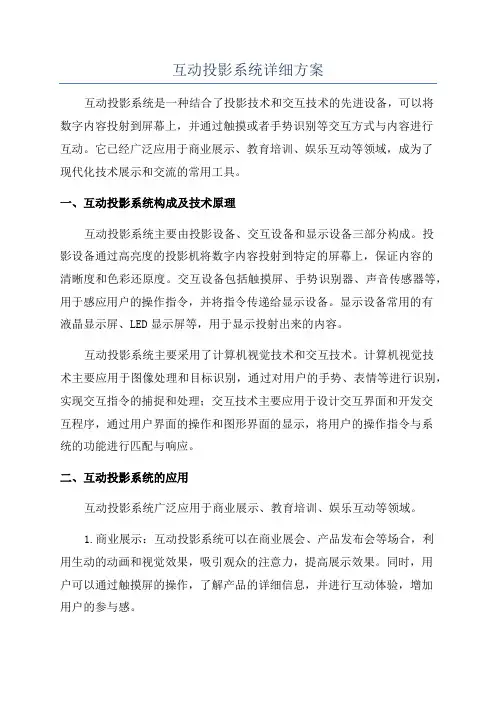
互动投影系统详细方案互动投影系统是一种结合了投影技术和交互技术的先进设备,可以将数字内容投射到屏幕上,并通过触摸或者手势识别等交互方式与内容进行互动。
它已经广泛应用于商业展示、教育培训、娱乐互动等领域,成为了现代化技术展示和交流的常用工具。
一、互动投影系统构成及技术原理互动投影系统主要由投影设备、交互设备和显示设备三部分构成。
投影设备通过高亮度的投影机将数字内容投射到特定的屏幕上,保证内容的清晰度和色彩还原度。
交互设备包括触摸屏、手势识别器、声音传感器等,用于感应用户的操作指令,并将指令传递给显示设备。
显示设备常用的有液晶显示屏、LED显示屏等,用于显示投射出来的内容。
互动投影系统主要采用了计算机视觉技术和交互技术。
计算机视觉技术主要应用于图像处理和目标识别,通过对用户的手势、表情等进行识别,实现交互指令的捕捉和处理;交互技术主要应用于设计交互界面和开发交互程序,通过用户界面的操作和图形界面的显示,将用户的操作指令与系统的功能进行匹配与响应。
二、互动投影系统的应用互动投影系统广泛应用于商业展示、教育培训、娱乐互动等领域。
1.商业展示:互动投影系统可以在商业展会、产品发布会等场合,利用生动的动画和视觉效果,吸引观众的注意力,提高展示效果。
同时,用户可以通过触摸屏的操作,了解产品的详细信息,并进行互动体验,增加用户的参与感。
2.教育培训:互动投影系统可以在教育培训领域应用广泛。
在教室中,教师可以将教材内容投射到屏幕上,并通过触摸操作或者声音交互等方式,与学生进行互动。
学生可以通过互动投影系统进行课堂测验、教学游戏等,提高学习兴趣和参与度。
3.娱乐互动:互动投影系统还可以在娱乐场所使用,如游乐园、儿童乐园等。
用户可以通过手势识别等方式进行互动游戏,与虚拟角色进行互动。
同时,互动投影系统还可以配合影视放映,提供更加沉浸式的观影体验。
三、互动投影系统的优势和发展趋势互动投影系统相比传统的投影系统有以下优势:1.操作方便:用户可以通过触摸或者手势等直接的方式与内容进行互动,不需要使用鼠标和键盘等外部设备,提高了操作的便捷性和自由性。

Easy Interactive ToolsWith a computer, you can use Easy Interactive Tools. This software lets you use the interactive pens or oryour finger as a mouse to annotate, save, and interact with content fromyour computer.Command toolbarB uilt-in ToolbarWithout a computer, you can use the toolbar that is built into the projector(PC Free Annotation). This lets you annotate images from a document camera, tablet, DVD player, or other source connected to your projector.Students and colleagues can connect their own laptops and annotate on the fly using the built-in toolbar, without installing software.Start HereFollow the steps on this card to get started with your BrightLink projector:1 Connecting your computer and installing interactive software2 Interacting with the screen3 Using the built-in toolbarBrightLink InteractionThe BrightLink interactive pens turn almost any wall or table into an interactive area, with or without a computer. The projector control toolbar lets you control the projector from the screen just as you would using the remote control.Drawing toolbar• T ry pressing the Source Search button on the remote control. •P ress the Home button on the remote control to verify the source input and settings.You may already have interactive software on yourcomputer, or you may need to install it. If you are using a Mac, you need Easy Interactive Driver and Easy Interactive Tools (or other interactive software). For Windows, you only need Easy Interactive Tools (or other interactive software).Here’s how to find out if the Easy Interactive Tools software is installed on your computer:Mac: Look for the Easy Interactive Driver and EasyInteractive Tools folders in the Application folder on your hard drive. If you see these folders, the Easy Interactive software is installed.Windows 10: Select > EPSON Projector > Easy Interactive Tools Ver. 4.2.Windows 8.x: Navigate to the Apps screen and select Easy Interactive Tools Ver. 4.2.All other Windows versions: Select or Start > All Programs or Programs > EPSON Projector > Easy Interactive Tools Ver. 4.2.If you see Easy Interactive Tools, the software is installed.If the software is not installed, download it from: /brightlinkdownloads (U.S.) www.epson.ca/brightlinkdownloads (Canada) .jm/support (Caribbean)For more information about Easy Interactive Tools, see the online Easy Interactive Tools tip sheet or the online BrightLink User’s Guide.1C onnecting YourComputer and Installing Interactive Software1 Turn on the projector by pressing the blue powerbutton on the remote control.2Connect an HDMI or VGA cable from the projector toyour computer.Note: You can also display media through a USB connection with the USB Display feature. See the online BrightLink User’s Guide for more information.3Connect the USB cable from the projector’s USB TypeB port directly to any available USB port on yourcomputer.4The default language of the menu system is English. To select another language, press the Menu button on the remote control. Select Extended and press. Select Language and press . Select your language and press . Press the Menu button to exit the menu system.5Display an image from your computer. If the image doesn’t appear, try one of the following:• O n some Windows ® laptops, you may need to hold down the Fn key on the keyboard and press F7 or the function key that lets you display on an external monitor. It may have an icon such as, or it may be labelled CRT/LCD . • O n Windows 7 or later, hold down the Windows key and press P at the same time, then click Duplicate . • O n a Mac, you may need to openSystem Preferences and select Displays . Click theArrangement tab and select the Mirror Displays checkbox.Using Your Pen or Finger as a MouseWhen you are in computer interactive mode, you can use the pen or your finger as a mouse to interact with yourcomputer desktop.If your device supports these functions, you can also do the following:• To zoom in or out, touch an item using two fingers and either move your fingers away from each other (zoom in) or toward each other (zoom out). • To rotate an image, touch the image with two fingers and then rotate your hand. • To scroll up or down on a page, or move backward or forward in a browser window, use swiping gestures or flicks.See the online BrightLink User’s Guide for more information.Having Trouble?If the cursor does not match your pen or finger location, follow the calibration instructions on the back of this card.2Interacting With the ScreenInteractive PensYour projector came with 2 pens, one orange (Interactive Pen A) and one blue (Interactive Pen B).The pens have two different types of tips available: a soft, felt tip and a hard tip. Make sure one AA battery is installed in each pen.light• To turn on the pen, pick it up. The blue light comes on briefly. If the battery is low, the light flashes. • Hold the pen perpendicular to the board, as shownbelow.• When you are finished using the pen, simply place it in an area away from the projection screen.Note: The pens turn off automatically after about15 seconds of inactivity. Pick the pen up to turn it back on.Finger TouchYou can use your finger to perform the same functions as the interactive pen when the Touch Unit is installed. You can use either the pen or your finger, or use both at the same time.When performing finger touch operations, you can use two fingers in annotation and whiteboard modes, or up to sixfingers in computer interactive mode.3U sing the Built-in Toolbar The projector’s built-in toolbar lets you annotate images from other devices that have been connected to the projector, such as a document camera, tablet, or other source. This is known as PC Free Annotation mode.1Press one of the source buttons on the remote control to select the source for the image you want to annotate.Image from an external device connected to one of the USB-A portsImage from a computer connected to the Computer port2To activate the toolbar, tap the board with the pen or icon, tap theN ote: If you only see the PC Free Annotation mode.3Ticon at the bottom ofTwo different toolbars are available in PC Free Annotationmode, one for annotation mode and one for whiteboard mode.Many of the tools are the same as Easy Interactive Tools, but fewer functions are available.• Annotation mode displays the built-in toolbar on whatever image is being projected. • Whiteboard mode lets you project a white or black screen or background pattern, and use the pen or your finger to write or draw as you would on a chalkboard or dry erase board.Select whiteboard modeRedoUse custom pen Select annotationmodeUse black, red, or blue pen—select small or large dot for thin or thick lineClear all drawing Close toolbarShows the current pen and finger touch functionUndoUse highlighter Select thebackground pattern*Choose custom color and widthErase—select small or large dot for thinor thick eraser Hide or show toolbarwhile drawing* I n annotation mode, theselect background tool does not appear.Using the Remote ControlSelect from various image sources connected to the projectoron/offadjustmentsCalibrate and soundSwitch between PC Interactive and PC Free Annotation Zoom in and outStop video action Display Home screenEnterFor more information on using the remote control: •S ee the online BrightLink User’s Guide . • Watch a video or two at /brightlinkvideos (U.S.) or www.epson.ca/brightlinkvideos (Canada).5W hen you see the Touch Calibration screen, press to select Yes . Agreen circle appears in the upper left corner of your projected image.6Touch and hold the center of the circle with your finger until the circle disappears and another one appears.Note: Make sure you touch the center of each circle; otherwise the calibration may not be accurate.7C ontinue until all of the circles disappear.For more detailed instructions, see the online BrightLink User’s Guide .Need Help?Telephone SupportThe Epson ® PrivateLine ® service is for you!All you have to do is call (800) 637-7661. This service is available for the duration of your warranty period.You may also speak with a projector support specialist by dialing (562) 276-4394 (U.S.) or (905) 709-3839 (Canada).Support hours are 6 am to 8 pm , Pacific Time, Monday through Friday, and 7 am to 4 pm , Pacific Time, Saturday.Days and hours of support are subject to change without notice. Toll or long distance charges may apply.Online SupportTo access the online User’s Guide , get FAQs, and more, visit /brightlinkdownloads (U.S.) orwww.epson.ca/brightlinkdownloads (Canada) and select your product.CalibrationCalibration coordinates the position of the pen or your finger with the location of your cursor. If the pen or finger position and cursor location don’t match, you can perform auto calibration, or you can calibrate manually for even greater accuracy.Note: You must perform pen calibration before calibrating finger touch.Pen Calibration1 To start pen calibration, press the User button on the remote control, or press the Home button and select Auto Calibration .2When you see the Auto Calibration screen, do one of the following:•P ress to run auto calibration, then wait until calibration is complete. •S elect No , then press and follow the steps below to calibrate manually.3 S elect Manual Calibration , then press .4W hen you see the Manual Calibration screen, press to select Yes .5Touch the center of the circles on the screen with your pen to perform manual calibration.Note: Make sure you touch the center of each circle; otherwise the calibration may not be accurate.Finger Touch CalibrationNote: If you are unable to perform finger touch calibration, make sure that the installer properly installed the Touch Unit and performed the angle adjustment.1 To start finger touch calibration, press the User button on the remote control, or press the Home button and select Auto Calibration .2W hen you see the Auto Calibration screen, select No ,then press and follow the steps below.3 Select Touch Unit Setup , then press .4S elect Touch Calibration, then press.EPSON is a registered trademark and EPSON Exceed Your Vision is a registeredlogomark of Seiko Epson Corporation. BrightLink and PrivateLine are registered trademarks of Epson America, Inc.Mac is a trademark of Apple Inc., registered in the U.S. and other countries.General Notice: Other product names used herein are for identification purposes only and may be trademarks of their respective owners. Epson disclaims any and all rights in those marks.This information is subject to change without notice.© 2017 Epson America, Inc., 8/17 CPD-54265。
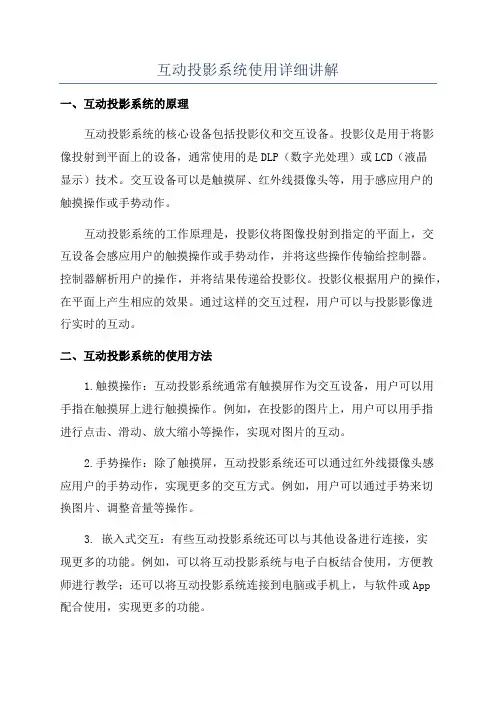
互动投影系统使用详细讲解一、互动投影系统的原理互动投影系统的核心设备包括投影仪和交互设备。
投影仪是用于将影像投射到平面上的设备,通常使用的是DLP(数字光处理)或LCD(液晶显示)技术。
交互设备可以是触摸屏、红外线摄像头等,用于感应用户的触摸操作或手势动作。
互动投影系统的工作原理是,投影仪将图像投射到指定的平面上,交互设备会感应用户的触摸操作或手势动作,并将这些操作传输给控制器。
控制器解析用户的操作,并将结果传递给投影仪。
投影仪根据用户的操作,在平面上产生相应的效果。
通过这样的交互过程,用户可以与投影影像进行实时的互动。
二、互动投影系统的使用方法1.触摸操作:互动投影系统通常有触摸屏作为交互设备,用户可以用手指在触摸屏上进行触摸操作。
例如,在投影的图片上,用户可以用手指进行点击、滑动、放大缩小等操作,实现对图片的互动。
2.手势操作:除了触摸屏,互动投影系统还可以通过红外线摄像头感应用户的手势动作,实现更多的交互方式。
例如,用户可以通过手势来切换图片、调整音量等操作。
3. 嵌入式交互:有些互动投影系统还可以与其他设备进行连接,实现更多的功能。
例如,可以将互动投影系统与电子白板结合使用,方便教师进行教学;还可以将互动投影系统连接到电脑或手机上,与软件或App配合使用,实现更多的功能。
4.多人互动:互动投影系统支持多人同时进行操作,每个人都可以拥有独立的操作界面。
这对于团队合作或多人对话非常方便。
三、互动投影系统的应用领域1.教育领域:互动投影系统可以实现电子白板的交互功能,方便教师进行教学。
教师可以用手指或者触摸笔进行书写、标记,还可以进行课件的操作和演示,提高教学效果。
2.商业展示:互动投影系统在商业展示中非常常见,可以将产品的介绍、广告等直接投射在展示区域上,并通过触摸操作来展现产品的特点和功能,吸引观众的注意力。
3.娱乐领域:互动投影系统也广泛应用于娱乐领域,例如大型游乐场、主题公园等。
通过互动投影系统,游客可以进行互动游戏、体验虚拟现实等,增加游戏的趣味性和互动性。

地面互动投影方案一、系统概述:互动投影系统为融合当今世界最高科技的广告和娱乐互动系统,互动影音系统提供一种不同寻常并激动人心的广告与娱乐交相辉映的效果系统。
为展示企业风采、品牌与产品宣传提供最具价值的传播方式。
互动投影系统通过观众的身体动作来与图像进行互动,可以产生各种特效影像,让你进入一种虚实融合、亦真亦幻的奇妙世界互动投影系统能带给观众一种全新的互动体验。
互动投影做为一种新的展示媒体主要用于舞台、剧院、媒体展览机构、大型商场门口、迪厅、KTV、展览馆、文化宫、游泳馆、新产品发布会等。
二、互动投影原理及功能2.1互动投影系统原理互动投影系统的运作原理首先是通过捕捉设备(感应器)对目标影像(如参与者)进行捕捉拍摄,然后由影像分析系统分析,从而产生被捕捉物体的动作,该动作数据结合实时影像互动系统,使参与者与屏幕之间产生紧密结合的互动效果。
投影机投射的光线是可见光部分,它的红外部分被它内部的过滤膜过滤掉了,这样对于摄像机来讲它看不到投影机投射的内容,如果红外线如果强的话,摄像机就可以看见人体了。
怎样加强摄像机看到的物体的图像呢,幸运的是目前市场上这样红外主动发射技术已经很成熟了,例如监控市场上卖的那种夜视摄像头就可以发射近红外(850 nm), 功率更大的有专门的远距离红外灯,不过目前夜视摄像头可以达到5m的距离,所以不需要了。
夜视摄像头主动发射红外,然后ccd 传感器接受红外,那么互动投影中最难的部分,人体与背景虚拟对象的分割就解决了,摄像机得到的是一副黑白的单色背景的包括人的图像。
下一步,检测人体的运动,采用的是图像差分技术,差分就是把摄像头得到的连续两帧的图像进行相减,那么得到的是什么呢,得到的是运动的部分,所以说只要人在动,差分就会把动的部分截取下来。
接下来就是分析得到的数据了,再将虚拟部分投射出来了。
当然复杂的互动投影不只是这些技术,这些只是最基本的原理了,其间还涉及到摄像机的标定,光流法寻找运动方向,性能的优化处理,特殊的效果。
投影距离CB-695Wi 教育超短焦互动投影机SVGA 和XGA 是IBM 注册商标,NSF 是Analog Devices B.V.的商标。
本宣传页中的数据,为来源于爱普生实验室数据,与实际使用数据存在差异。
彩页中技术规格如有变更,恕不另行通知。
清晰、明亮、绚丽的3LCD 技术3LCD技术可以获取明亮、自然、柔和的图像和锐利的视频影像。
没有彩虹、色溢现象,眼睛观看也更加舒适,产品更加节能环保。
产品尺寸图清晰互动 智慧课堂图片仅供参考,外观以实物为准。
本说明若有任何细节之更改,恕不另行通知。
爱普生(中国)有限公司在法律许可的范围内对以上内容有解释权。
爱普生(中国)有限公司北京市朝阳区建国路 号华贸中心 号楼 层爱普生官方天猫旗舰店:官方网站: 服务导购热线:400-810-997781 1 4官方微信/微博:爱普生中国爱普生官方网站可选配件ELPLP91ELPAF49ELPAP10ELPPN05A ELPPN05B空气过滤网无线网卡交互式电子笔(橙色)交互式电子笔(蓝色)灯泡配件电源线USB 线遥控器电池交互式电子笔交互式电子笔电池软性笔头硬性笔头互动笔盒吊装支架手指互动组件4.5米5米AA x 22支AA x 24个2个1个1个1个1套367mm149mm400mm简便安装与运维实用功能CB-695Wi 灯泡寿命大幅提升,ECO 模式下灯泡使用寿命高达10,000小时*3,亮度更持久稳定,灯泡更换频率更低。
ECO 10,000CB-695Wi 支持6点手指、2点互动电子笔同步触控。
用户可以随心所欲的书写批注、拖动或放大缩小图片,多人同时操作时无信号延迟和卡顿现象。
8点同步触控*5CB-695Wi 自带的弧形校正功能可实现用2台投影机拼接一整个超宽屏互动画面。
互动电子笔和手指均可在超宽屏画面上自由书写、拖拽或放大缩小图片。
大型褶皱式静电吸附型防尘过滤网大幅提升投影机防尘性能,ECO 模式下使用寿命高达10,000小时*4。
互动投影技术介绍互动投影技术的工作原理是通过投影仪将画面投射到特定的平面上,然后利用交互设备(如触摸屏、摄像头等)来感应人的动作和手势,从而实现与投影画面的互动。
通过这种方式,用户可以直接通过手指触摸、手势、声音等方式来操作投影画面,从而达到和投影画面的互动。
互动投影技术的优点之一是可以扩展用户的感知和交互能力。
传统的投影技术只能实现单向的信息传播,而互动投影技术可以实现双向的信息传播。
用户可以通过交互设备来操控投影画面,从而增加用户的参与度和沉浸感。
此外,互动投影技术还可以扩展用户的感知能力,例如利用摄像头可以实时捕捉用户的动作和手势,实现更加自然的交互体验。
互动投影技术的另一个优点是可以增强教育和娱乐体验。
在教育方面,互动投影技术可以将教学内容以更加生动形象的方式呈现给学生,从而提高学习兴趣和学习效果。
以地理课为例,传统的地图课件只能实现地理概念的简单讲解,而互动投影技术可以将地图投影到桌面上,并可以通过手指触摸来实时展示地理信息,让学生更加直观地了解地理概念。
在娱乐方面,互动投影技术可以提供更加身临其境的娱乐体验。
例如,在游戏中使用互动投影技术,可以让玩家直接用手指触摸、手势操控角色,增加游戏的乐趣和刺激感。
此外,互动投影技术还可以应用于虚拟现实和增强现实领域,通过投影技术将虚拟物体投影到现实场景中,让用户在现实场景中与虚拟物体进行互动,创造更加丰富和真实的体验。
互动投影技术还具有一定的商业潜力。
例如,在商场和展览会中使用互动投影技术可以提供更加吸引人的展示方式。
传统的宣传海报和展览只能呈现静态的信息,而互动投影技术可以将产品投影到展示区域中,并可以通过手势触摸来实现产品介绍和展示,从而吸引更多的观众和客户。
此外,互动投影技术还可以应用于广告领域,通过投影广告来吸引消费者的注意力,并增加广告效果。
总结起来,互动投影技术是一种结合了投影技术和交互技术的新型技术,能够扩展用户的感知和交互能力,增强教育和娱乐体验,以及具有一定的商业潜力。
设备吊装好后请按照一下步骤进行操作:1.通电通电后电脑会自动开启。
2.使用遥控器打开投影机(原遥控器里面没有电池,记得备两节七号电池)按遥控器上红色的按钮一次即打开投影机。
3.将无线键鼠的USB 插在小电脑上,这样无线键鼠就能够使用了。
(鼠标电池里面也需备两节7号电池)4.用鼠标双击电脑桌面上的Interactive floor 4.2,打开软件,如下:5. 点击倒数第二个“setting”,- “config video capture”来设置互动区域。
用手或脚点击投影画面的四个角,然后再用鼠标点击相对应的四个点。
最后点击Apply- ok- close。
6. 互动区域设置好后,可以设置运行时间。
可以每个游戏设置30分钟。
从第一个游戏开始设置,先设置“end time”即结束时间,如结束时间先设置为8:30,“starting time”开始时间则设置为8:00。
下一个游戏的开始时间会自动生成8:30,结束时间设置为9:00,以此类推下去设置以下的游戏时间。
最后所有时间都设置好了,如果需要还要在往下安排游戏,则用鼠标选择需要添加的游戏,如下图:点击edit- Rplicated所有的游戏及时间会自动复制在列表中,如下图:7. 所有的时间设置好后,点击Setting- Auto run with windows, 确认Auto runwith windows前面是打上勾的√。
这个打上勾的意思是游戏会随着电脑的开启而自动运行。
设置游戏的运行时间时,请注意,游戏的运行时间在电脑的运行时间内。
比如电脑是9:00中才开机,那游戏的时间就要在9:00以后。
不要是电脑9:00才开机,游戏设置的时间是8:30运行。
8. 所有设置好了以后,点击最做左边的保存按钮。
9. 点击电脑屏幕左下的start- “reset”,重启一下电脑,游戏就会自动运行了。
10. 每天下班前,在键盘上点击“Alt+F1”退出游戏运行。
互动投影系统使用说明互动投影系统是一种利用投影技术将计算机图像或视频投射到特定平面上,并通过交互设备实现触控操作的系统。
它能够在教育、商业、娱乐等领域提供更为直观、灵活的展示和交互体验。
本文将介绍互动投影系统的使用说明,包括设置和连接、功能和操作、注意事项等方面。
一、设置和连接1.安装投影仪:将投影仪放置在合适的位置,确保它能够将图像或视频投射到预定的平面上,并调整好焦距和投影角度。
2.连接计算机:使用VGA、HDMI或USB等接口将计算机与投影仪连接。
如果需要使用触控功能,还需连接交互设备,如触摸屏或红外线摄像头。
3.安装互动软件:根据互动投影系统的品牌和型号,在计算机上安装相应的互动软件。
按照提示进行安装步骤,同时确保软件与硬件设备的相互兼容。
4.标定校准:在软件安装完成后,进行标定校准操作。
根据软件的指引,在平面上进行标定操作,以确保投影的图像和触摸操作的准确性。
二、功能和操作1.图像显示:通过互动投影系统,可以将计算机中的图像或视频投射到特定平面上。
在互动软件中选择所需的文件或应用程序,即可进行投影显示。
2.触控操作:利用交互设备(触摸屏、红外线摄像头等),可以实现触控操作。
在平面上触摸、滑动或放大缩小,即可对图像或应用程序进行操作。
3.手写输入:一些互动投影系统还提供手写输入功能。
在平面上使用电子笔或指尖进行书写,即可将文字或图形输入到计算机中。
4.多点触控:互动投影系统支持多点触控,即多个触控点同时进行操作。
可以实现多人协作或多任务处理,提高工作效率。
5.配套软件:互动投影系统通常配备了相关的互动软件。
这些软件提供了丰富的功能和应用场景,如教育板书、商务演示、游戏娱乐等,用户可以根据自己的需求选择和使用。
三、注意事项1.使用环境:互动投影系统适合在较暗的环境中使用,这样可以保证图像的清晰度和亮度。
同时,尽量避免干扰光源的存在,以免影响图像的显示效果。
2.投射距离:根据投影仪的特性,用户需要选择合适的投射距离。
互动投影系统详细方案互动投影系统是一种将视觉投影和互动技术相结合的创新技术,它将投影仪与交互设备结合,通过投影仪投影出的图像与互动设备的交互,实现用户与图像的实时互动。
互动投影系统广泛应用于教育、商业展示、娱乐等领域,为用户提供了全新的互动体验。
首先是投影仪。
投影仪是互动投影系统的核心设备之一,它将计算设备中的图像和视频内容通过光学成像技术投射到屏幕上。
在选择投影仪时,应考虑其分辨率、亮度、投射距离和可调焦距等因素,以适应不同场景的需求。
其次是互动设备。
互动设备通常包括触摸屏、摄像头和传感器等,用于实现用户与投影图像的实时互动。
触摸屏可以让用户通过触控操作对图像进行直接控制,摄像头可以用于人体姿态识别和手势识别,传感器可以用于捕捉用户的位置和动作等。
选择互动设备时,应根据应用场景的需求和用户数量来确定设备的类型和数量。
再次是计算设备。
计算设备用于图像和视频内容的处理与输出,其性能和稳定性直接影响到互动投影系统的使用体验。
在选择计算设备时,应考虑其处理能力、存储容量、接口类型和操作系统等因素,以保证系统的正常运行和良好的互动效果。
最后是投影屏幕。
投影屏幕是显示投影图像的媒介,其性能决定了图像的清晰度和色彩还原度。
选择投影屏幕时,应考虑其大小、分辨率和视角等因素,以适应不同场景的需求。
除了硬件方案,互动投影系统还需要配备相应的软件。
软件方案包括图像和视频内容的处理与展示、互动控制与交互算法等。
在图像和视频处理方面,可以使用图像处理库和视频编解码器等技术,对图像和视频内容进行处理和解码,以提高图像的质量和流畅度。
在互动控制和交互算法方面,可以使用人机交互技术和计算机视觉算法,实现对用户动作和手势的识别和跟踪,以实现互动投影系统的实时控制。
总之,互动投影系统的详细方案需要综合考虑硬件与软件的配合,以满足用户的需求和提供良好的体验。
在选择硬件设备时,应根据应用场景的需求和用户数量来确定设备类型和数量;在选择软件方案时,应采用适合的图像处理和交互算法,以提高系统的性能和稳定性。
vvvision互动投影
安装说明文档
此文档供vvvision的软硬件产品安装使用,介绍了如何安装互动投影。
一、安装方式
互动投影有多种安装方式,具体选用那种方式是需要根据场地环境与硬件设备来选择的。
下
列图表演示了一些安装方式。
地面安装方式
面互动,对天花板的距离有要
求,一般在三米以上。
如果投
影面积不够,可能需要给投影
机加装短焦镜头。
也可以选择
一些短焦投影机。
如明基
MP771,NEC 600+等等。
地板或者
●墙面正投安装方式
墙面安装方式比较节省空间,
适合正面操作。
●墙面背投安装方式
红外摄像机
投影机
正投幕布
●
桌面安装方式
●
实例安装图片参考
二、硬件需求描述
1.电脑主机
电脑主机一般推荐双核处理器,可以给图像分析处理更快的支持。
显卡推荐Nvidia系列的中高端显卡,为了充分利用Directx 3D加速功能。
如果节省成本,可以不需要液晶显示器,直接输出在投影机上。
但是一般建议带一个液晶显示器在调试安装时使用,因为需要查看摄像机的内容。
(注意,某些效果专门为Nvidia Geforce系列显卡写的,所以ATI显卡与一些集成显卡,有些效果将无法工作,请注意配置Nvidia Geforce系列的3D显卡)
以下是个推荐配置:
CPU Intel Core 2 Duo E7400 或更高
内存 2G
硬盘 160G
显卡 Nvidia 9600GT 或更高
键鼠套装
2.投影机
投影机一般推荐3000流明的,当然根据室内情况,如果较暗可以选择低流明的投影机。
如果周围光线太强需要更高流明的投影机。
投影机投射大小与距离可以参考如下链接,可以帮助你计算安装距离。
/BenQ-MP771-projection-calculator.htm
3.投影机到显示器的连接线
这里一般是VGA线,不过不同的显卡出来的接口可能是VGA或者是DVI,这时需要转接头。
一般VGA线信号支持20米安装距离,太长需要中继器。
VGA连接线:
VGA 到DVI转接头:
投影机的安装需要吊架,这个需专业人员安装。
4. 摄像机与镜头
vvvision红外摄像机提供电源加主机
电源:提供12V的电源给摄像机供电。
镜头:采用两种2.8-12mm可变调焦,支持视
角在30-80度,一般情况下使用。
附件提供了一个工具监控镜头测算工具,有焦距计算
公式,可以参考。
以4mm焦
距为例,在2米距离内可观察2.4×1.8米的范
围。
用户可自己调节到摄像机观察范围略大于
投影机范围。
5. 采集卡(提供)
采集卡为Eas y Ca p U SB连接方式,用来连接摄像机的,插好后,按说明书安装驱动即可,安装好后可以查看设备管理器查看是否安装成功。
6. 摄像机连线与支架
视频连接线是用两头都是B NC接头,视频连接线(带屏蔽)的长度限制在150米内。
一般提供5米长视频线,如果需要更长请提前联系。
摄像机固定可以用专门的支架,用螺丝即可固定。
连接示意图
7. 红外灯(提供)
在某些环境下,光线太暗,需要提供增强红外线,这时才需
要红外灯,一般情况下,在室内有卤素灯(黄色),或是靠
近窗户时,可以不需要红外灯。
具体情况需要根据现场环境
调整。
三、软件介绍
软件部分提供对操作设置与监控设置。
软件提供动态效果载入和运行中的监控,适合在w indo w s X P下运行。
每套软件会提供一个加密狗与注册码保证安全。
主控台可以设置启动互动投影,和设置相关参数。
摄像机设置
摄像机设置可以选择w indo w s检测到的摄像机,一般采集卡提供一个。
动作分析设置
监控画面,分成三个窗口:
●在原始视频(左上)中,可以拖拉调整摄像机观察范围。
(用户可以拖拉四个源泉,
让蓝色框框略微大2%与投影区域,最好让蓝色线与投影机变形的弧边相切)
●在灰度视频(右上)为转换的视角后内容,用户需要让这个画面大小刚好与投影机照出
的内容大小一致,这样投影识别精度才更准确。
●这里设置灵敏度可以1到80,其中1表示很灵敏,80表示大动作才响应。
这个值一
般在20-30之间。
●变形弧度矫正,这个值为0表示不进行摄像机弧度矫正,越大矫正弧度越大,一般在
20-40之间。
●右下为检测输出点,表示这些位置发生触摸事件。
自动播放设置
播放设置功能可以让用户按照预先安排下,按时间设置效果自动切换。
用户可以拖拉任务列表来实现排程。
自动播放功能需要用户选择按”计划播放”选项启动互动投影。
注意:使用这项功能时请确保操作系统的时间正确
手动播放设置
手动播放功能需要用户选择按”手动播放”选项启动互动投影。
可使用快捷键 空格实现投影程序依次切换
键 或E S C 键 关闭互动投影
C
四、安装步骤
1.购买所需的硬件设备。
安装电脑,安装操作系统X P,插入视频采集卡,安装采集卡驱动(软件包里tools目录下含有采集卡驱动,可以不用光盘的,直接执行setu p.exe,注意不要用w indo w s自己搜索驱动,有可能安装成设备S T K1150,导致采集卡输出条纹样的图像)。
将输出投影机分辨率改成1024*768. (如:图1,图2)
图1 在显卡里设置分辨率
图2 正确安装采集卡的设备列表
2.安装投影机
3.连接投影机视频连线到电脑显卡输出头。
4.安装摄像机,连接摄像机视频线到U SB采集卡的第一个输入B NC头(黄色)。
5.电脑开机, 请到软件包提供的tools目录下执行vcredist_x8
6.exe 安装vc2005运
行库。
然后将提供的软件包直接复制到硬盘上的任何目录。
软件包为绿色软件,不需要安装。
6.打开投影机,通电摄像机,运行VVVision S erver.exe 启动互动投影,先进入动作
分析设置,查看摄像机观察的内容是否正确,尽量调整摄像机观察范围略微大于投影机的范围。
拖拉设置观察范围。
再调整灵敏度。
观察命中效果图是否理想。
7.根据周围环境光决定是否使用红外灯。
8.回到主界面,启动一个投影程序,实验一下,如果命中效果图不理想,返回动作分
析设置,再调整。
9.安装成功。
10.最后记得关闭w indo w s的屏幕保护程序与电源管理,防止演示时被其他软件干扰。
调试技巧1:您可以在附件中找到a m ca p.exe ,这是一个很方便查看摄像机内容的工具。
它还列举了机器支持的那些采集卡。
利用它您可以方便的调整摄像机镜头。
●调试技巧2,摄像机一片黑时,确认如下步骤,第一,摄像机电源是否供电。
第二,视
频连接线是否正常。
三,镜头光圈是不是关到最小了。
四,周围的光线是不是太暗,是否需要红外灯支持。
●调试技巧3,调整镜头时候,先调整外围的焦距,这样就是调整摄像机观察的范围,同
时对应调整下面的像距,这样调解出清晰的图像,最后调整光圈到合适的范围。
●调试技巧4, 一般要保证摄像机看到的区域是投影面积的1.5倍,不要将摄像机刚好看到
投影区域,这是因为镜头存在径向形变与切向形变,越靠边缘的地方,形变越大,对于软件部分矫正就越困难的。
所以保持1.5倍的观察角对识别精度会有所提高的。
●调试技巧5,互动投影是利用红外进行分割识别的,因此营造良好的光线环境,对于分
割效果是很重要的事情。
人的皮肤,衣服红外反射的比率都不相同,因此投影幕布选择红外吸收型的幕布效果最好。
在某些条件下,将红外灯光源变成发散的,均匀的光线,也是获得好的效果。
红外灯使用一个误区是认为功率越大越好,直接照射到人身上越好,需要知道的是红外灯只是辅助光源,如果光线太强,引起摄像机一片白色,那就识别的很差了,甚至不能识别。
五、注意事项与常见问题
●互动投影为光学感应设备,需要对周围环境进行考察,周围环境不能过于明亮,阳光
直接照射,或者很多射灯干扰,会引起感应不灵敏。
●环境中如果出现不断闪烁的卤素灯或白炽灯会引起光学感应失效。
(注:其它冷光源
如:日光灯、L ED灯、节能灯不受影响。
)
●摄像机与投影机的位置固定好后,调试好以后,不能改变位置,否则引起定位不准确,
需要重新调试。
●视频盒子等演示效果涉及到视频的应用效果,需要安装相应解码器,解码器在提供的
视频文件Tools下,否则视频盒子会运行失败。
●运行任何执行文件出现“由于应用程序配置不正确,应用程序未能启动。
重新安装
应用程序可能会纠正这个问题”,这个因为w indo w s X P缺少vc2005运行库,请到软件包提供的tools目录下执行vcredist_x86.exe 即可解决。
●足球以及水晶小球几个效果需要物理引擎,用到了显卡物理引擎,请确认安装
P h y s X(一般NVIDIA 显卡驱动自带这个引擎的)。